Sådan løses "Indtast adgangskoden for at låse din iPhone Backup op"
Mange situationer opstår, når iTunes spørger indtast adgangskode for at låse iPhone backup på iPhone. Dette sker, når du forsøger at nulstille adgangskoden til iPhone-sikkerhedskopifilen, gendanne sikkerhedskopien og udpakke sikkerhedskopien med support og hjælp fra tredjepartssoftware. Men få af slutbrugerne er ikke engang klar over, hvorfor iTunes beder om en adgangskode for at få adgang til iPhone-sikkerhedskopi. Selv ved de ikke, hvilken adgangskode de skal bruge til at låse iPhone backup-fil op. Uanset om en iTunes-adgangskode, iPhone-adgangskode eller en Apple ID-adgangskode? Antag, at du ikke er opmærksom på dette, så lad os finde ud af det trin for trin.
Del 1: Hvorfor kræver iTunes adgangskode til oplåsning af iPhone-sikkerhedskopi
Lad os først se, hvad der indtaster adgangskoden tillås din iPhone backup gennemsnit. Din backup-fil er i krypteret, og derfor beder iTunes om sikkerhedskopi af adgangskode og få adgang til den. Det betyder, at producenten brugte iTunes-backup-adgangskode til kodning og beskyttelse af din iPhone-sikkerhedskopi.
Så når du prøver at bruge kodet iPhonesikkerhedskopi, skal du indtaste denne adgangskode for at få adgang til iPhone-sikkerhedskopifilen. Du kan ikke få adgang til din iPhone-sikkerhedskopi uden at have denne iTunes-backup-adgangskode. Derfor er det ikke Apple ID-adgangskoden eller hverken iPhone-adgangskoden eller iTunes Store-adgangskoden, men den kodede iTunes-backup-adgangskode, der kan låse iPhone-backup.
Del 2: Sådan rettes problemet "Indtast adgangskoden til at låse din iPhone-sikkerhedskopi ud"
Hvis du har at gøre med "indtast adgangskoden tillåse op for din iPhone-sikkerhedskopi glemt "problem med adgang til iPhone-sikkerhedskopien og dermed indtastet en forkert adgangskode. iTunes vil informere dig om, at den adgangskode, du indtastede for at låse din iPhone-sikkerhedskopi, er forkert. Den vil yderligere bede dig om at prøve igen gennem en pop-up.

Metode 1: Prøv alle de mulige adgangskoder, du kan
Hvis du ikke har nogen anelse om iTunes-sikkerhedskopienadgangskode, eller du står stadig over for "indtast adgangskoden for at låse din iPhone backup aldrig indstillet" ud, så kan du prøve permutationer og kombinationer af alle de mulige adgangskoder, der kommer til dit sind. For eksempel kan du prøve Apple ID-adgangskode, admin-adgangskode, iTunes-lageradgangskode, iPhone-adgangskode, specielle numre relateret til begivenheder såsom jubilæer eller fødselsdage og få almindelige adgangskoder som 1111, 123456, 0000 osv.
Metode 2: Spørg dine venner og familiemedlemmer
Antag, at du ikke har nogen information eller anelseom hvad iTunes beder om "indtast adgangskoden for at låse din iPhone-sikkerhedskopi", så kan det være muligt, at du ikke har kodet sikkerhedskopien. Det kan ske, at du muligvis har krypteret sikkerhedskopien, og dine familiemedlemmer eller venner har måske husket adgangskoden til dig. Så du kan spørge med dine venner eller familiemedlemmer om adgangskoden, hvis du har glemt det, og hvis "indtast adgangskoden for at låse din iphone-sikkerhedskopi" ikke fungerer.
Metode 3: Hent iPhone Backup-adgangskode med iPhone Backup Unlocker
Hvis alle ovennævnte metoder ikke giver dig succes,gå til 4uKey - iTunes Backup. Det er den ultimative softwaresoftware til gendannelse af adgangskode til backup af iTunes, der er tilgængelig for Windows såvel som Mac OS. Værktøjet giver effektive løsninger til at finde den ukendte iTunes-backup-adgangskode. Det giver dig derefter adgang til iTunes-sikkerhedskopien. Lad os se, hvordan du bruger værktøjet til at håndtere "indtast adgangskoden til at låse dit iPhone backup-problem ud".
Trin 1: Download først og installer derefter Tenorshare 4uKey - iTunes Backup på pc'en. Vælg derefter Hent iTunes backup-adgangskodeindstilling for at fortsætte ..

Trin 2. Derefter vises alle iTunes-sikkerhedskopier på denne computer. Vælg en, du vil fjerne sin adgangskode, og klik på knappen Næste.

Trin 3: Vælg typen af kodeordangreb fra de 3 leverede indstillinger: 1. Ordbogangreb, 2. Brute-force med Mask Attack og 3.Brute Force Attack.

Trin 4: Når du er færdig med alle disse trin, skal du trykke på Start-knappen. Processen for adgang til adgangskode startes. Mens dekrypteringsprocessen kan du også stoppe processen i nødstilfælde og genoptage processen yderligere.
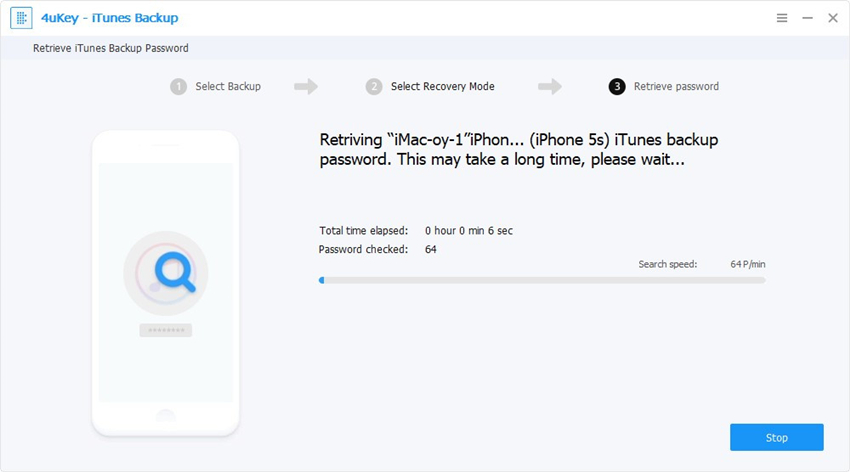
Trin 5: Normalt findes adgangskoder med længde mindre end 4 cifre hurtigt. De længere tager tid. Når adgangskoden findes, viser et vindue din adgangskode til iTunes-sikkerhedskopi.

Metode 4: Du kan bruge iCloud Backup som en anden mulighed
Hvis du også har en iCloud-sikkerhedskopi, der indeholder de vigtige oplysninger for dig, kan du bruge iCloud-sikkerhedskopi uden at søge efter din iTunes-backup-adgangskode. Tingene vil være lette for dig.
Metode 5: Gå til nogle gendannelsesteknikker til adgangskode til sikkerhedskopiering af iPhone
Hvis alle ovennævnte metoder og strategierundlader at løse problemet med "indtast adgangskoden for at låse din iPhone-sikkerhedskopi i iTunes", så kan du udforske andre muligheder, såsom iPhone-backup-unlockere til let og bekvemt at hente iPhone-backup-adgangskode eller fjerne iTunes-adgangskode til sikkerhedskopi.
Resumé
I ovenstående artikel har vi drøftet allemulige måder at løse problemet "indtast adgangskoden for at låse din iPhone backup" ud. Sammen med løsningen har vi set, hvorfor nøjagtigt dette problem opstår. Vi anbefaler stærkt 4uKey - iTunes Backup til dit problem, da det let kan hjælpe dig med at finde den rigtige adgangskode til at låse iPhone-sikkerhedskopi ud og deaktivere iTunes-krypteringsindstillinger for backup, hvis du ikke har brug for backup-krypteringsfunktion. Lad os vide, hvilke af de ovennævnte løsninger, der fungerede for dig i nedenstående kommentarer.









